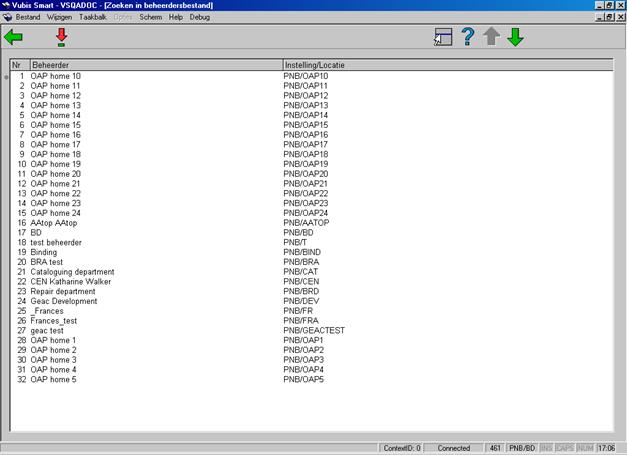
De velden van het scherm worden in de volgende paragraaf nader toegelicht. Als u de velden hebt ingevoerd, verschijnt het overzichtsscherm van de betreffende beheerder.
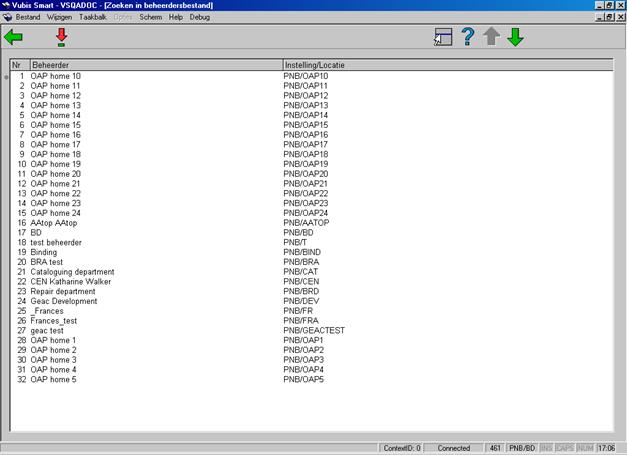
: Selecteer een beheerder en dan deze optie. Er wordt een overzichtsscherm getoond van de gekozne beheerder:
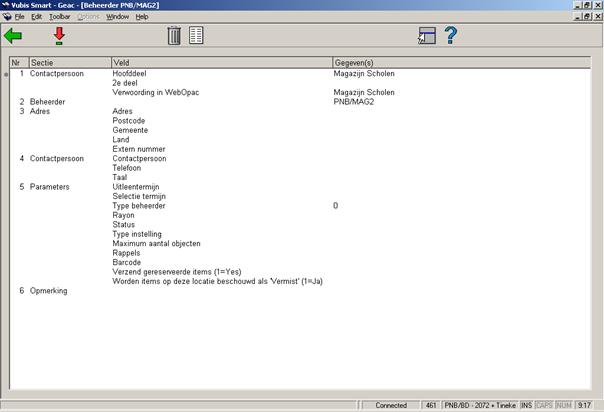
Contactpersoon: Dit veld bestaat uit drie subvelden:
·
Hoofddeel:: Hier staat de aanduiding van het hoofddeel van de beheerder
·
2e deel:: Hier staat een gedetailleerde aanduiding van de beheerder
·
Verwoording in WebOpac:: Hier staat de aanduiding van de beheerder zoals deze gebruikt wordt in de WebOPac. Deze verwoording wordt getoond bij de verwoording van de beheerder (de locatie) als onderdeel van het plaatskenmerk
Let op!
Een beheerder is terug te vinden binnen AFO 461 op elk woord uit het veld “Hoofddeel” en “2e deel”.
Het onderscheid tussen de velden “Verwoording in WebOpac”, “Hoofddeel” en “2e deel” maakt het mogelijk een beheerder in de administratie op te nemen onder zijn eigen naam en het in de WebOpac te verwoorden onder een meer vage bewoording als “Tijdelijk uitgeleend aan instelling”.
Beheerder: Hier staat de beheerderscode. Deze code bestaat uit een instellings- en een locatiecode. Beide codes worden gescheiden door een “/” (slash) en mogen ieder maximaal acht tekens lang zijn.
Let op!
De beheerderscode kan na invoer niet gewijzigd worden; als zij verkeerd wordt ingevoerd, moet de beheerder worden geschrapt en opnieuw worden ingevoerd met de correcte code.
Adres: Dit veld bestaat uit de volgende subvelden:
·
Adres:: Hier staat de straat en het huisnummer van de beheerder
·
Postcode: Hier staat de postcode van de beheerder
·
Gemeente: Hier staat de gemeente van de beheerder
·
Land: Hier staat het land van de beheerder
Extern nummer:: Hier staat een extern nummer; dit nummer kan gebruikt worden om een link te leggen met eventuele externe systemen (bijvoorbeeld het BisBas-systeem)
Contactpersoon: Dit veld bestaat uit drie subvelden:
·
Contactpersoon: Hier staat de naam van de contactpersoon bij de beheerder
·
Telefoon: Hier staat het telefoonnummer van de beheerder
·
Taal: Hier staat de taal van de beheerder
Parameters: Dit veld bestaat uit de volgende subvelden:
·
Uitleentermijn: Hier staat het aantal dagen dat de beheerder objecten default in zijn bezit mag hebben. Deze waarde kan per individuele collectie worden aangepast en na het versturen van de collectie worden gemanipuleerd.
·
Selectietermijn: Deze speelt een rol bij het samenstellen van collecties voor een beheerder. Het systeem is nl. (via SSP) in staat lijsten samen te stellen van objecten die gedurende n aantal dagen niet bij de beheerder geweest zijn. Bij het samenstellen van deze lijsten hanteert het systeem de hier aangegeven termijn; objecten die gedurende het als selectietermijn opgegeven aantal dagen niet naar de beheerder verstuurd zijn, komen voor opname in de lijst in aanmerking. Daarnaast speelt de selectietermijn nog een rol bij een tweede, vergelijkbare functie : bij het versturen van objecten naar een beheerder voert het systeem een controle uit of het object in kwestie gedurende n aantal dagen (m.n. het aantal dagen vermeld als selectietermijn) al niet naar de beheerder verstuurd is; is het object binnen de als selectietermijn opgegeven periode nog naar de beheerder verstuurd, dan zal het systeem hiervan melding maken en u de kans bieden het object al dan niet te versturen. Als u geen selectietermijn invoert, hanteert het systeem als default 365 dagen.
·
Type beheerder: Hier staat welk type beheerder deze beheerder is.
·
Rayon, Status en Type instelling: Deze velden kunnen naar eigen inzicht ingevuld worden. Ze zijn voorzien voor toekomstig gebruik en hebben vooralsnog geen functie binnen het system.
·
Maximum aantal objecten: Hier staat het maximum aantal objecten dat de betrokken beheerder in totaal (cumulatief) in zijn bezit mag hebben. Voer hier “999999” als het onbeperkt moet zijn.
·
Rappels: Hier staan de rappeltermijnen voor de eerste tot en met de vierde rappel vermeld, gescheiden door een komma. De rappeltermijn voor de eerste rappel geeft het aantal dagen ten opzichte van de vervaldatum aan, de andere termijnen geven het aantal dagen ten opzichte van de vorige rappel weer.
·
Barcode: Als de beheerder een “ingeschreven lener” is kan hier de lenersbarcode worden opgenomen. Dit subveld vormt dan een link met het lenersrecord. Deze link heeft in het systeem voorlopig geen betekenis.
·
Verzend gereserveerde items: Hier wordt aangegeven of het wel of niet is toegestaan een gereserveerd exemplaar naar deze beheerder te verzenden.
·
Worden items op deze locatie beschouwd als vermist: Wanneer dit op Ja staat, kunnen vermiste exemplaren naar deze locatie “verstuurd” worden. Zie verder de help voor AFO 423, voor het vermist verklaren van exemplaren.
Opmerking: Hier staat een vrij bericht, dat verder geen bijzondere functie heeft in het systeem.
: Kies een gegeven en daarna deze optie om het gegeven te kunnen wijzigen. Als u deze optie hebt geselecteerd, verschijnt een invoerscherm.
Let op!
Het is niet mogelijk de beheerderscode te wijzigen.
: Kies deze optie om de beheerder te verwijderen.
Let op!
Een beheerder kan niet worden verwijderd als hij nog betrokken is bij het bewegen van objecten.
: Kies deze optie om een aantal lijsten met betrekking tot het bewegen van objecten te bekijken. Als u deze optie hebt geselecteerd, verschijnt een overzichtsscherm. Deze optie wordt in onderstaande paragraaf toegelicht.
Het systeem houdt online overzichten bij van alle objecten die in beweging zijn. Per beheerder houdt het systeem een overzicht bij van:
·
Alle objecten van eigenaar A die zijn verstuurd naar andere beheerders (waarbij zowel overzichten per beheerder, als een totaaloverzicht beschikbaar zijn)
·
Alle objecten van andere eigenaars die naar beheerder A verstuurd zijn (waarbij zowel overzichten per eigenaar, als een totaaloverzicht beschikbaar zijn)
·
Alle collecties die door eigenaar A naar andere beheerders gestuurd zijn
·
Alle collecties die door andere eigenaars naar beheerder A gestuurd zijn
Nadat u deze optie heeft gekozen verschijnt een overzichtsscherm:

Op dit scherm worden de vier overzichten getoond die het systeem voor u bijhoudt. Achter de eerste twee overzichten vermeld het systeem het aantal betrokken objecten; achter de laatste twee overzichten het aantal betrokken collecties.
Kies een overzicht en daarna deze optie om het betreffende overzicht te bekijken. Als u deze optie hebt geselecteerd, verschijnt een overzichtsscherm. Als er geen overzichten zijn verschijnt een foutmelding.
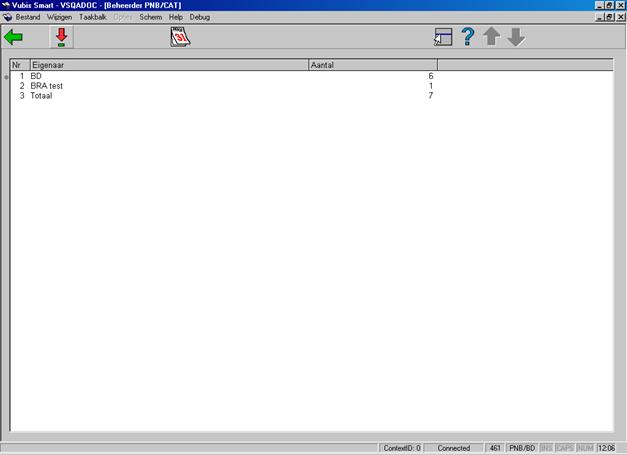
Beheerder of Eigenaar: Hier staat respectievelijk de naam van de beheerder waarnaar objecten van de geselecteerde beheerder zijn gestuurd (bij het overzicht ‘Als eigenaar’) óf de naam van de beheerder die objecten naar de geselecteerde beheerder heeft gestuurd (bij het overzicht ‘Als beheerder’).
Aantal: Hier staat respectievelijk het aantal objecten dat van de geselecteerde beheerder naar de beheerder in het overzicht zijn gestuurd óf het aantal objecten dat de beheerder in het overzicht naar de geselecteerde beheerder heeft gestuurd.
: Kies een beheerder en daarna deze optie om de vervaldatum van de objecten bij deze beheerder te wijzigen. Als u deze optie hebt geselecteerd, verschijnt een invoerscherm. Geef in het veld ‘Datum’ aan wat de nieuwe vervaldatum moet worden.
Let op!
Na gebruik van deze optie is uw aanpassing niet te zien. Gebruik de optie ‘Bekijk lijst objecten (+)’ om de (nieuwe) vervaldatum te zien.
: Kies een beheerder en daarna deze optie om een lijst met betrokken object te bekijken. Als u deze optie hebt geselecteerd, verschijnt een overzichtsscherm:
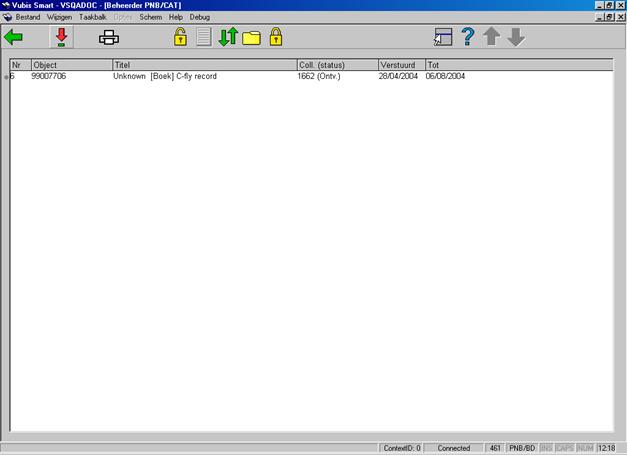
Object: Hier staat het objectnummer van het object.
Titel: Hier staat een stuk van de titel van het object.
Coll. (status): Hier staat het collectienummer van de collectie waarin het object is opgenomen. Tussen ronde haken wordt de status (ontvangen of verstuurd) van de collectie aangegeven.
Verstuurd: Hier staat de datum van verzenden van de collectie.
Tot: Hier staat de vervaldatum van het object.
: Kies een object en daarna deze optie om meer informatie over het object te bekijken. Als u deze optie hebt geselecteerd, schakelt het systeem door naar
AFO 423 (‘Beheer objecten’). Lees de beschrijving van deze AFO voor meer informatie.
: Kies deze optie om output te creëren. Als u deze optie hebt geselecteerd, verschijnt een invoerscherm. Geef aan welk type output u wenst te creëren.
Het systeem onderscheidt de volgende types:
·
Niet gesorteerd standaard-printformaat
·
Gesorteerd standaard-printformaat: gesorteerd op auteur en titel, op basis van de Iauteur en !Titel element/groep profielen
·
Vubis
·
Bestand via exportprofiel: geeft de mogelijkheid om een bestand in ISO 2709 formaat aan te maken
: Kies deze optie om de objecten in het overzicht te deblokkeren.
: Met deze optie is het mogelijk om in de lijst te bladeren en rechtstreeks naar het opgegeven object te gaan.
: Kies deze optie om de objecten in de lijst op te nemen in een save list. Als u deze optie hebt geselecteerd, verschijnt een invoerscherm. Geef een save list op (of selecteer een save list uit de lijst met bestaande save lists) en voer -indien gewenst- een commentaar in.
: Kies deze optie om de objecten in het overzicht te blokkeren. De objecten kunnen dan niet meer worden uitgeleend.

Collectie: Hier staat het nummer van de collectie, de beheerder waarnaar de collectie is verstuurd en de datum van verzenden.
Aantal: Hier staat het aantal objecten dat verstuurd is in de betreffende collectie.
: Kies een beheerder en daarna deze optie om een lijst met betrokken object te bekijken. Als u deze optie hebt geselecteerd, verschijnt een overzichtsscherm. Dit is een zelfde lijst als bij de de optie ‘Als eigenaar’ en ‘Als beheerder’.
: Kies een beheerder en daarna deze optie om de vervaldatum van de objecten bij deze beheerder te wijzigen. Als u deze optie hebt geselecteerd, verschijnt een invoerscherm. Geef in het veld ‘Datum’ aan wat de nieuwe vervaldatum moet worden.
Bij de overzichten ‘Verstuurde collecties’ en ‘Ontvangen collecties’ zijn verder dezelfde opties geldig als bij de overzichten ‘Als eigenaar’ en ‘Als beheerder’. Wij verwijzen naar de betreffende paragraaf voor meer informatie.
· Document control - Change History
|
Version |
Date |
Change description |
Author |
|
1.0 |
unknown |
Creation |
|
|
2.0 |
May 2006 |
Various revisions Delivered as part of build 17 set |
|
|
3.0 |
March 2007 |
Updates to list output |
|